快剪辑视频怎么剪切掉一部分 快剪辑视频剪切掉一部分方法
时间:2025-11-22 | 作者: | 阅读:0也许许多的伙伴想知道快剪辑视频怎么剪切掉一部分,快剪辑视频剪切掉一部分方法,下面让心愿游戏的小编为你解答这个问题吧,希望能帮助到你。
在编辑制作视频的视频,如果视频中出现了一些我们不想要的片段或是画面,就可以选择将这一段给剪辑掉。那么今天小编就来讲一讲如何使用快剪辑APP对视频进行剪辑,感兴趣的小伙伴一起来看看吧!
1、其实要是想在快剪辑里使用剪辑服务,大家应该先点击主页底端的“+”按钮,这时就可以进入手机本地相册添加视频素材了。
2、而在成功导入视频素材之后,还需要点击右上角的“下一步”功能选择视频的画幅比例,这时就可以进行剪辑了。
3、剪辑视频的方法其实很简单,通过拖动下面的进度条就可以选中自己所需的镜头,然后点击右上角“下一步”按钮确认就可以了。
结语:上面就是心愿游戏的小编为你带来的快剪辑视频怎么剪切掉一部分,快剪辑视频剪切掉一部分方法,希望帮到大家,更多相关的文章请收藏心愿游戏
来源:https://www.liqucn.com/article/126974.shtml
免责声明:文中图文均来自网络,如有侵权请联系删除,心愿游戏发布此文仅为传递信息,不代表心愿游戏认同其观点或证实其描述。
相关文章
更多-

- 快剪辑怎么使用?快剪辑使用教程
- 时间:2026-01-08
-
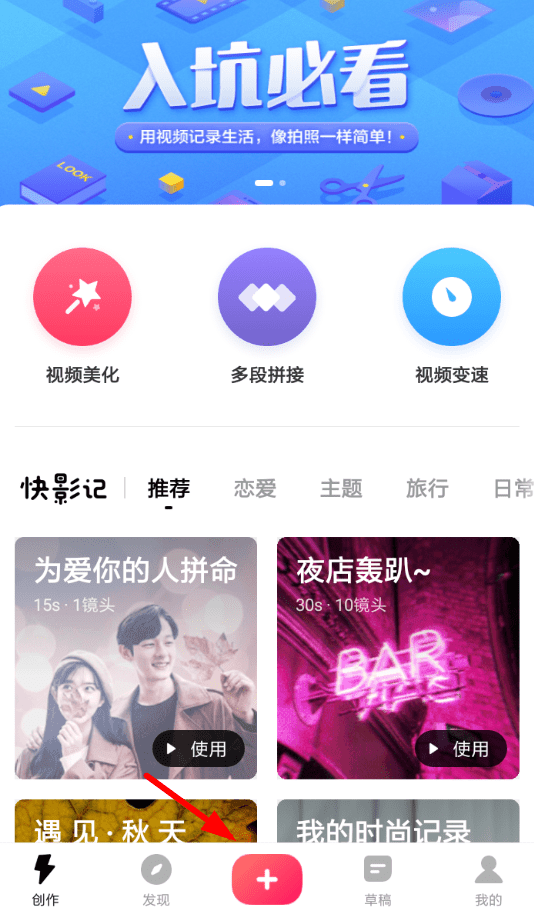
- 快剪辑转场怎么设置 快剪辑视频转场设置方法介绍
- 时间:2025-11-22
-
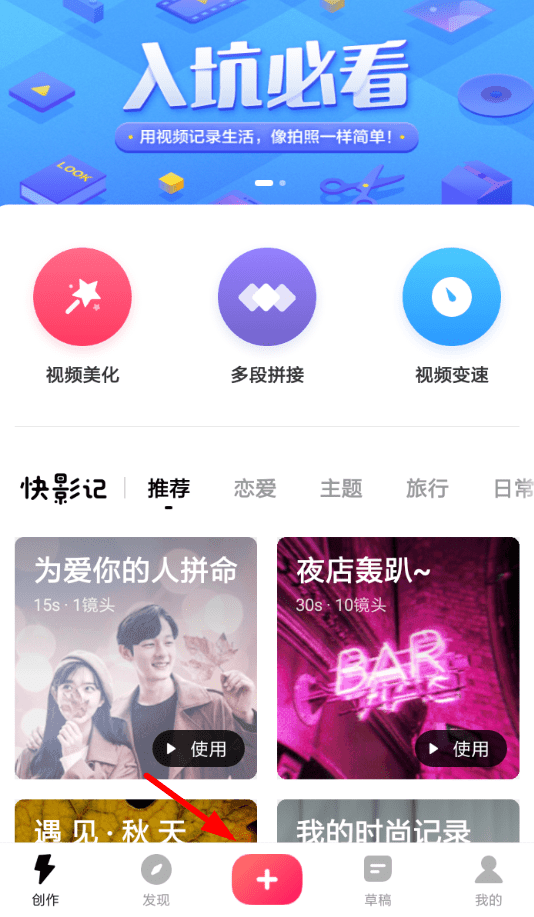
- 快剪辑怎么变速 快剪辑视频变速设置攻略
- 时间:2025-11-22
-
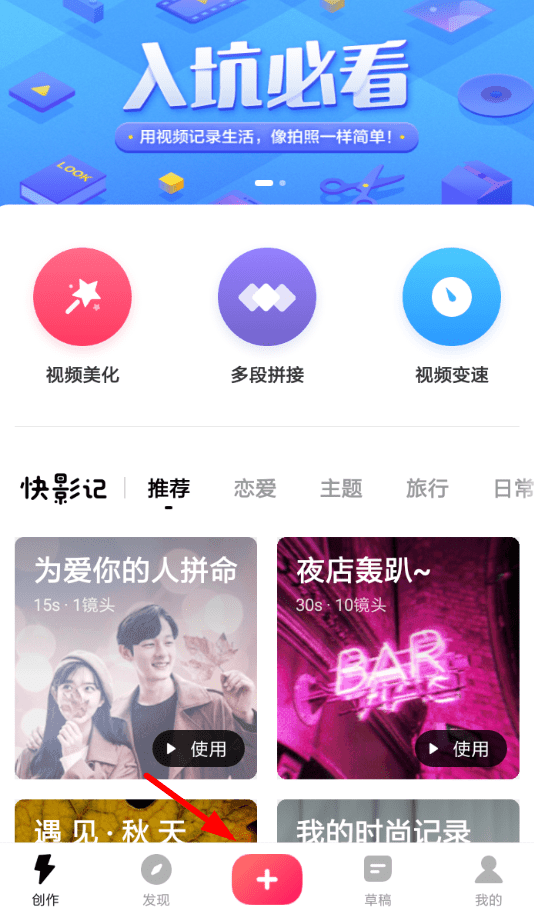
- 快剪辑怎么做片头 快剪辑设置片头方法介绍
- 时间:2025-11-22
-
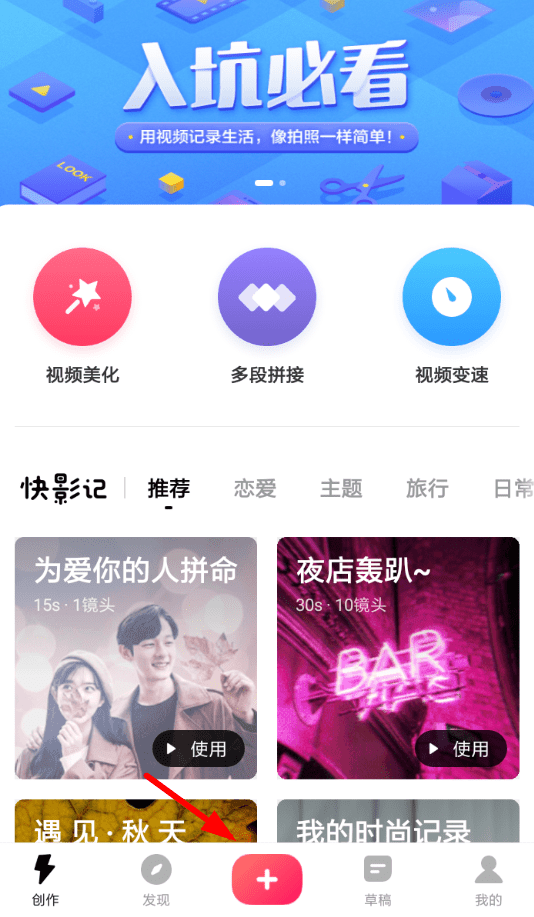
- 快剪辑怎么设置尺寸 快剪辑设置视频尺寸方法介绍
- 时间:2025-11-22
-
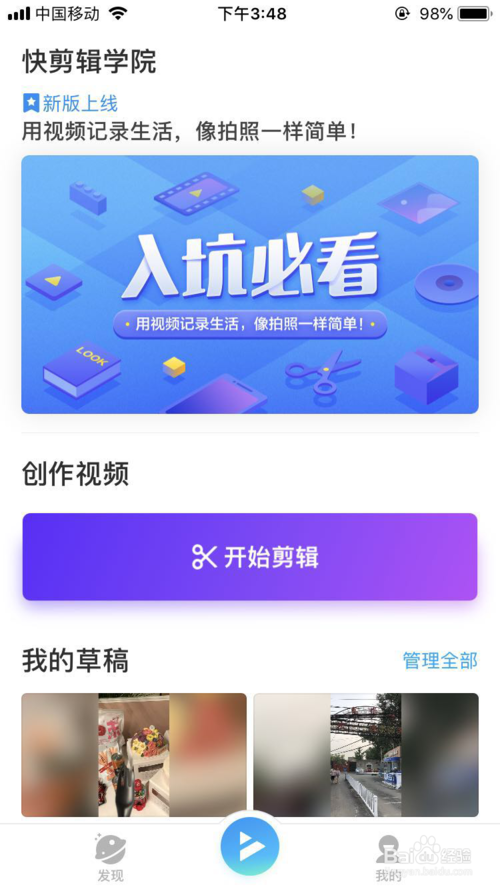
- 快剪辑怎么调整手机视频的速度
- 时间:2025-11-22
-
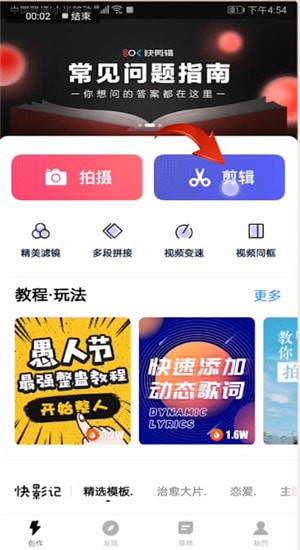
- 快剪辑APP中保存视频的具体操作方法
- 时间:2025-11-22
-
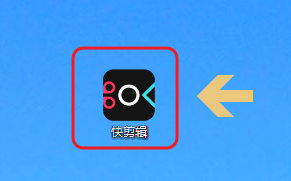
- 快剪辑怎么加字滚动字幕
- 时间:2025-11-22
精选合集
更多大家都在玩
大家都在看
更多-

- 胡闹地牢满级多少级
- 时间:2026-01-13
-

- 微博网名粤语男生英文版(精选100个)
- 时间:2026-01-13
-

- 燕云十六声周年庆自选258
- 时间:2026-01-13
-

- 百词斩怎么退出小班?百词斩退出小班方法
- 时间:2026-01-13
-

- 幻兽帕鲁游戏手机版石斧制作方法
- 时间:2026-01-13
-

- 鸣潮新角色莫宁强度怎么样 鸣潮莫宁强度介绍
- 时间:2026-01-13
-

- 踢爆那西游最强5人组合有哪些
- 时间:2026-01-13
-

- 网名有阳光的含义男生(精选100个)
- 时间:2026-01-13
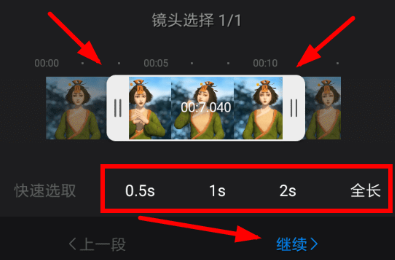
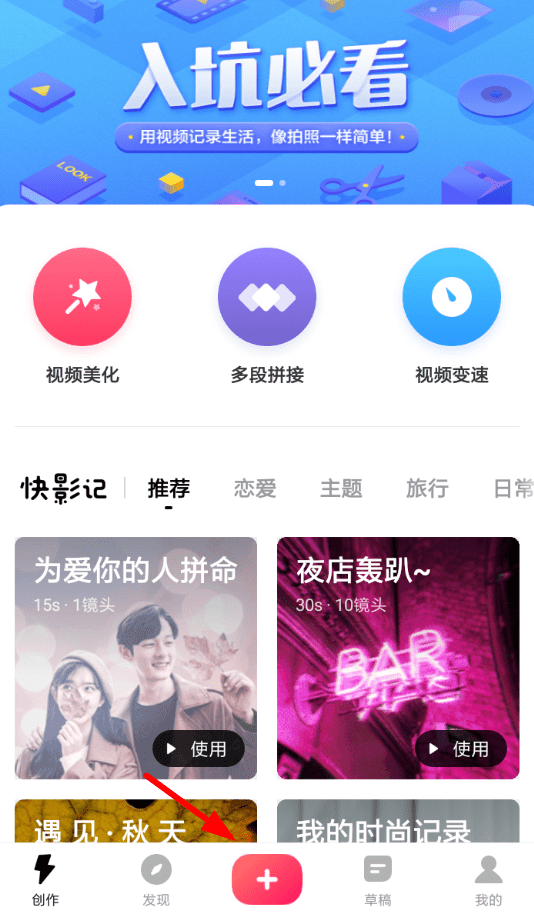

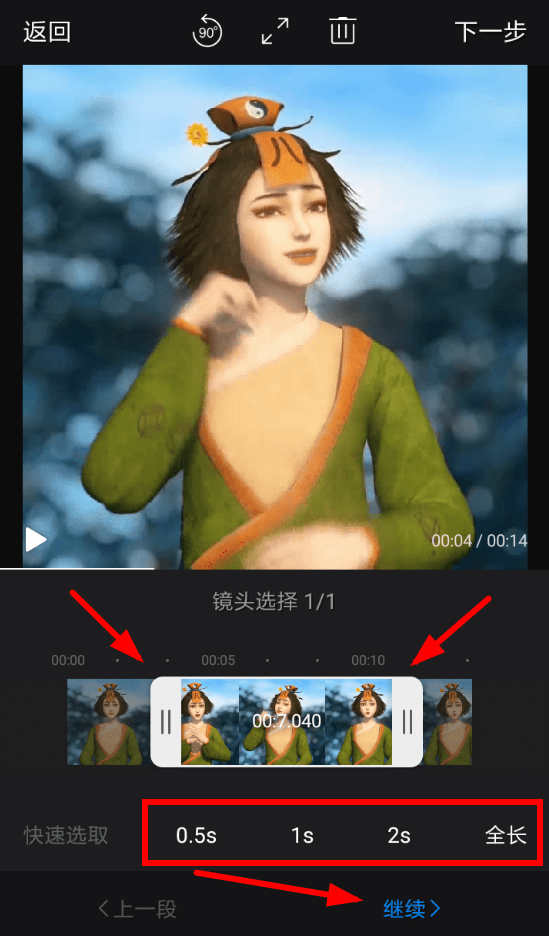


![《这是我的土地》 v1.0.3.19014升级档+未加密补丁[ANOMALY] v1.0.3.19014](https://img.wishdown.com/upload/soft/202601/04/1767522369695a4041041f4.jpg)









